Recent, Apple a întrerupt cea mai mare parte a gamei de iPod. Deși poate părea trist, într-adevăr tot ceea ce s-a întâmplat este că dispozitivele mai noi și-au preluat rolul. Apple Watch de la încheietura mâinii ar putea fi cel mai bun iPod creat vreodată. Și vă permite chiar să ascultați muzică pe Apple Watch fără iPhone. Din păcate, mulți dintre voi, proprietarii de Apple Watch, nu par să-și dea seama cum să reda muzică pe Apple Watch.. Așa că am să vă arăt cât de ușor este!
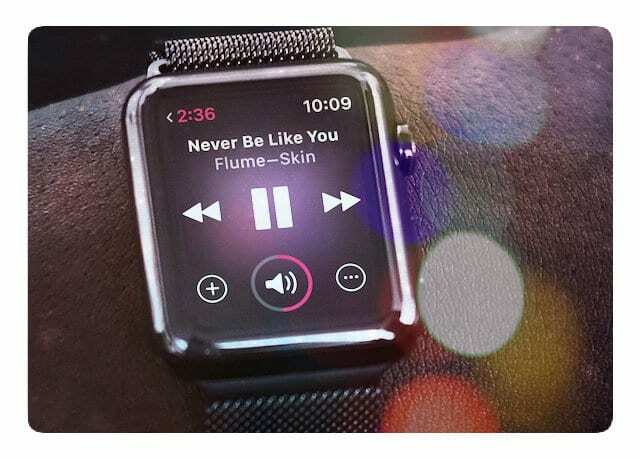
Cuprins
- Articole similare
- Puteți asculta muzică pe Apple Watch fără căști?
- Adăugarea muzicii la Apple Watch
- Muzică pe Apple Watch: Regulile
-
Liste de redare
- Pentru a face o listă de redare:
- Pentru a sincroniza lista de redare:
- Actualizări watchOS pentru muzică
- Ascult pe Apple Watch
- Doriți să redați offline Apple Music pe bază de abonament?
-
Controlați muzica direct de pe iPhone
- Postări asemănatoare:
Articole similare
- 7 caracteristici fantastice din watchOS care fac ceasurile Apple și mai bune
- Apple Watch Next Generation: Lecții învățate din revoluția Garmin
- Apple Watch nu funcționează, remediați-l astăzi
- Utilizați aplicația Apple Watch Remote pentru a controla iTunes
- Apple întrerupe majoritatea modelelor de iPod: iată de ce
Lasă-mă să o spun din nou; Apple Watch este probabil cel mai bun și cu siguranță cel mai convenabil iPod produs vreodată de Apple. Dar este nevoie de puțin echipament suplimentar pentru a vă reda muzica cu un Apple Watch. Principalul lucru de care aveți nevoie sunt căștile Bluetooth. Mai bine, AirPod-urile Apple sunt grozave, deoarece se conectează automat la ceasul tău atunci când începi să-l folosești pentru audio, fără a fi nevoie să faci nimic. Dar orice căști fără fir Bluetooth vor funcționa.
Puteți asculta muzică pe Apple Watch fără căști?
Din păcate, nu, muzica nu poate fi redată din difuzorul propriu al Apple Watch. Cel puțin nu în acest moment.
După ce aveți căștile pregătite, iată cum puteți asculta:
Adăugarea muzicii la Apple Watch
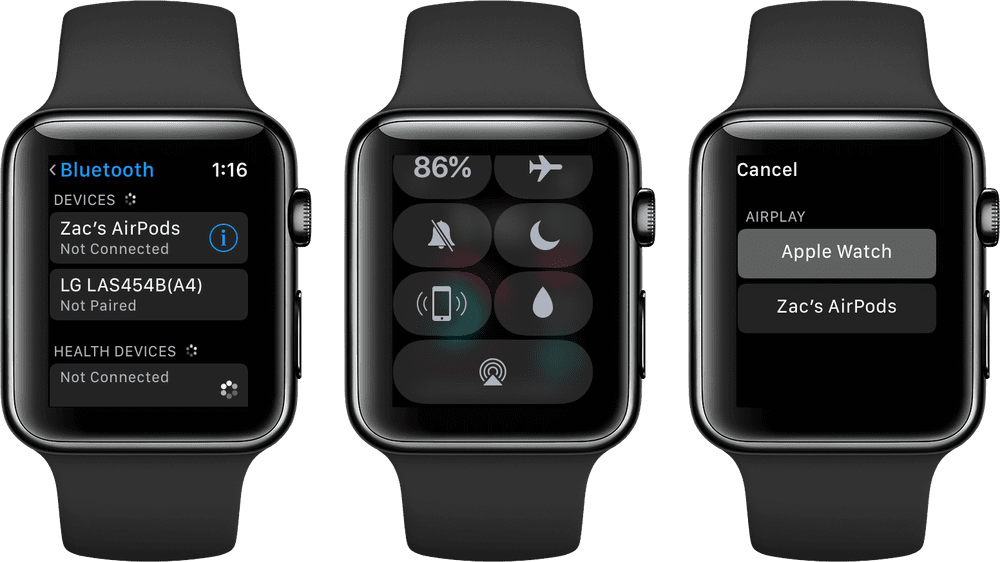
Pentru a începe, accesați aplicația Muzică de pe Apple Watch, derulați în sus și selectați ceasul ca sursă de muzică. De aici, veți vedea câteva opțiuni: Now Playing, care vă permite să controlați redarea curentă a muzicii și My Music and Playlists, care necesită sincronizare.
Muzică pe Apple Watch: Regulile
Lista dvs. de redare Apple Watch este limitată la 1 GB în mod implicit, dar puteți modifica această setare prin aplicația Apple Watch de pe iPhone. Actualizați-vă muzica până la 2 GB sau alegeți o setare mai mică de 500 MB sau 100 MB. Dacă această metodă nu are sens, puteți limita și numărul de melodii din lista dvs. de redare la 15, 50, 125 sau 250 de melodii.
Liste de redare
Listele de redare sunt o parte esențială a introducerii muzicii pe ceas. Aplicația muzicală a iPhone-ului și secțiunea Muzică a aplicației Watch definesc ce muzică se sincronizează cu Apple Watch. Este puțin confuz.
Pentru a face o listă de redare:
- Accesați iPhone-ul și intrați în aplicația Muzică
- Accesați fila Bibliotecă, apoi faceți clic pe Liste de redare -> Listă de redare nouă
- Dați un nume listei dvs. de redare, căutați melodii și artiști și, când găsiți ceva care vă place, atingeți +
- Când ați terminat, faceți clic pe „Terminat”.
Deoarece Apple Watch are o cantitate limitată de spațiu, se bazează pe sincronizarea listelor de redare create cu dispozitivul.
Creează-ți propria listă de redare pentru ceasuri
Vă sugerăm să creați o listă de redare dedicată ceasului în aplicația Muzică a iPhone-ului și să-i denumiți Apple Watch sau My Watch (sau ceva similar.) Adăugați toată muzica pe care doriți să o redați pe ceas la această listă de redare. Pentru cei dintre voi care sunt abonați Apple Music, luați în considerare adăugarea unei liste de redare pentru tine generată de Apple. Acestea sunt drăguțe prin faptul că actualizează selecțiile muzicale săptămânal.

Pentru a sincroniza lista de redare:
- Deschideți aplicația Watch pe iPhone
- În fila Ceasul meu, găsiți „Muzică” și Selectați
- Atinge Muzică sincronizată
- Așteptați ca sincronizarea să se termine înainte de a reveni la Apple Watch
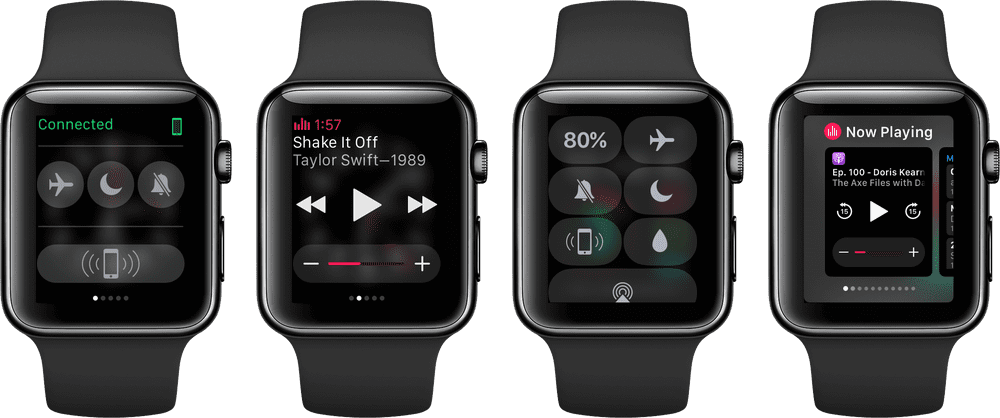
Actualizări watchOS pentru muzică
În watchOS 4, prin aplicația Watch, utilizatorii pot sincroniza albumele, artiștii selectați ȘI pot sincroniza mai multe liste de redare cu ceasul. Și listele de redare preferate și melodiile cel mai frecvent redate (inclusiv My New Music Mix (recomandări Apple Music bazate pe ceea ce îți place să asculți), Mixul meu preferat, Rotația grea, Mixul meu rece) apar automat pe Apple Watch folosind watchOS4. În plus, ceasul tău sincronizează automat orice melodie nouă cu ceasul tău săptămânal.
Deschideți aplicația Muzică în watchOS 4 și veți vedea previzualizări pe ecran complet ale fiecărui album pentru a derula. Atingeți un album și vizualizați piesele sau începeți redarea. Selectați chiar și o listă de redare pentru a porni automat când începe antrenamentul.
Amintiți-vă că, chiar și cu watchOS4, acei 2 GB de stocare de muzică sunt în continuare în picioare!
Ascult pe Apple Watch
Pentru a asculta muzica sincronizată, asigurați-vă că sunt conectate căștile Bluetooth. Odată ce ai făcut asta:
- Deschideți aplicația Muzică pe Apple Watch
- Atingerea forțată pe ecran
- Selectați Apple Watch ca sursă.
Doriți să redați offline Apple Music pe bază de abonament?
Da, poti! Ascultați offline pe Apple Watch, chiar și atunci când nu aveți iPhone-ul asociat. Aceasta este o veste deosebit de binevenită pentru alergători, alergători, plimbători și oricine îi place să asculte muzică fără dispozitivele iPhone. Deci, da, lăsați-vă iPhone-ul în casă sau la birou și bucurați-vă în continuare de muzică grozavă, prin amabilitatea Apple Music.
Doar faceți acest lucru: ați descărcat acele melodii pe iPhone (pentru ascultare offline), le-ați adăugat la lista de redare sincronizată pentru ceasul dvs. și apoi ați sincronizat lista de redare cu ceasul dvs.
Controlați muzica direct de pe iPhone
Dacă doriți să renunțați la sincronizare și să aveți iPhone-ul în apropiere, utilizați Apple Watch ca controler pentru muzica redată de pe telefon. Pentru a face acest lucru, deschideți aplicația Muzică, derulați în sus și selectați iPhone-ul ca sursă. După ce ați terminat, derulați în jos și selectați oricare dintre opțiunile de căutare și selectați Muzică pentru a reda pe iPhone.

Binyamin a scris despre Apple și sectorul tehnologic în ansamblu de peste cinci ani.
Lucrarea lui a fost prezentată pe Forbes, MacWorld, Giga, MacLife, și altele.
În plus, Goldman este fondatorul BZG, o companie de dezvoltare de software care se concentrează pe dispozitivele Apple.